Como agrupar idades em intervalos com VLOOKUP no Excel?
Na minha planilha, tenho alguns nomes e idades, além de alguns grupos etários. Agora quero agrupar as idades com base nos grupos etários fornecidos, conforme mostrado na captura de tela abaixo. Como posso resolver isso rapidamente?

Agrupe idades em intervalos usando VLOOKUP
Agrupe idades em intervalos usando VLOOKUP
Para lidar com essa tarefa, você pode usar a função VLOOKUP no Excel.
Selecione a célula ao lado das idades que deseja agrupar e digite esta fórmula =VLOOKUP(B2,$E$2:$F$4,2,1), (B2 é a idade que você está usando, E2:F4 são os grupos etários que você procura com base, 2 indica retornar a segunda coluna no intervalo de busca) pressione a tecla Enter e depois arraste a alça de preenchimento para baixo para preencher as fórmulas nas células.
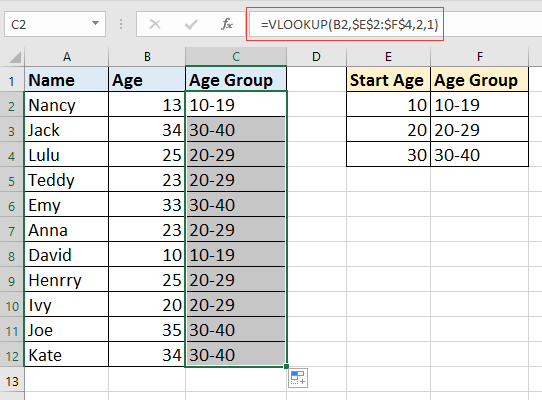
Melhores Ferramentas de Produtividade para Office
Impulsione suas habilidades no Excel com Kutools para Excel e experimente uma eficiência incomparável. Kutools para Excel oferece mais de300 recursos avançados para aumentar a produtividade e economizar tempo. Clique aqui para acessar o recurso que você mais precisa...
Office Tab traz interface com abas para o Office e facilita muito seu trabalho
- Habilite edição e leitura por abas no Word, Excel, PowerPoint, Publisher, Access, Visio e Project.
- Abra e crie múltiplos documentos em novas abas de uma mesma janela, em vez de em novas janelas.
- Aumente sua produtividade em50% e economize centenas de cliques todos os dias!
Todos os complementos Kutools. Um instalador
O pacote Kutools for Office reúne complementos para Excel, Word, Outlook & PowerPoint, além do Office Tab Pro, sendo ideal para equipes que trabalham em vários aplicativos do Office.
- Pacote tudo-em-um — complementos para Excel, Word, Outlook & PowerPoint + Office Tab Pro
- Um instalador, uma licença — configuração em minutos (pronto para MSI)
- Trabalhe melhor em conjunto — produtividade otimizada entre os aplicativos do Office
- Avaliação completa por30 dias — sem registro e sem cartão de crédito
- Melhor custo-benefício — economize comparado à compra individual de add-ins